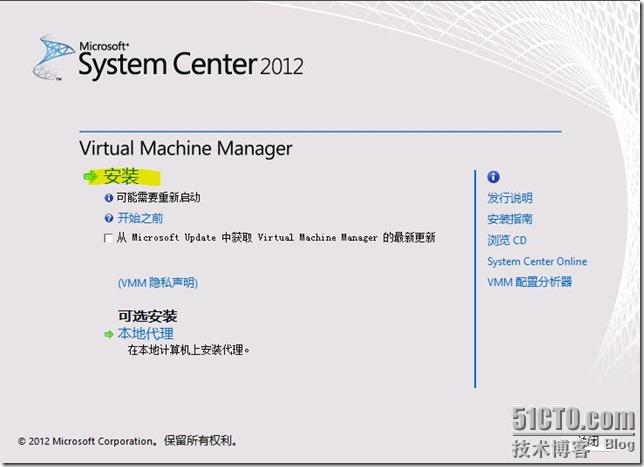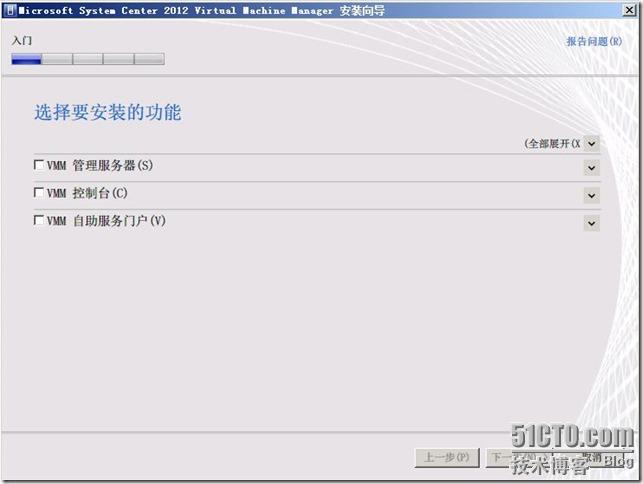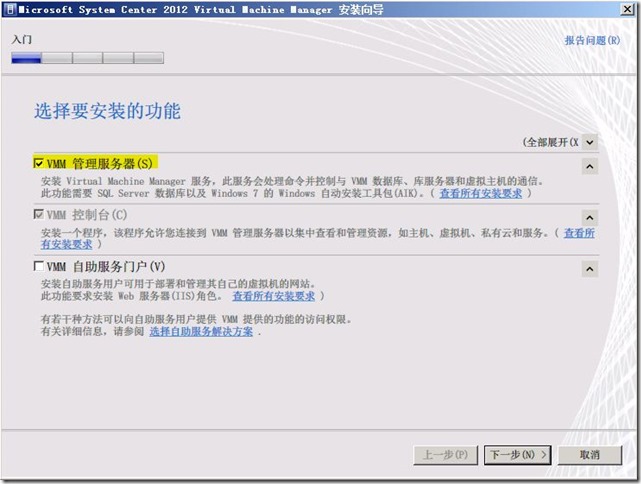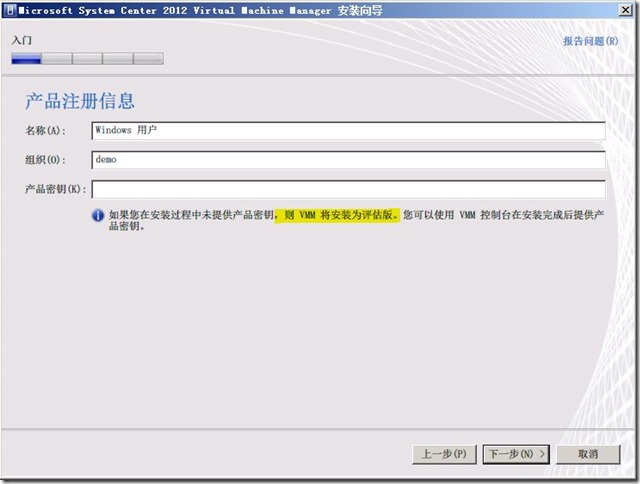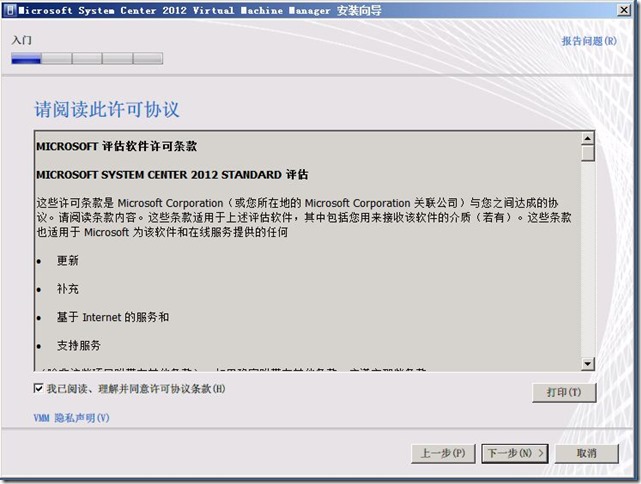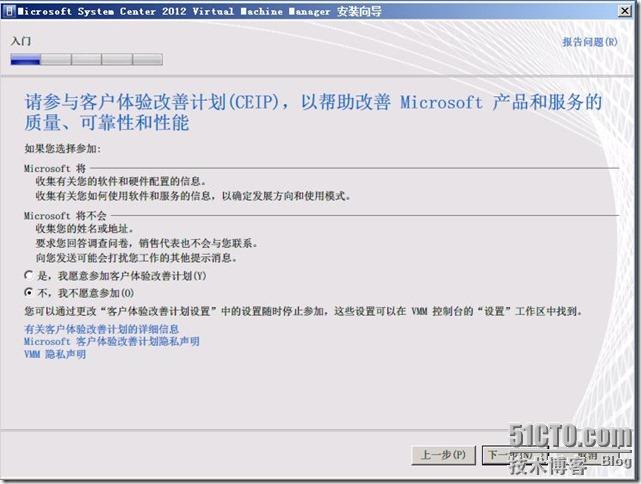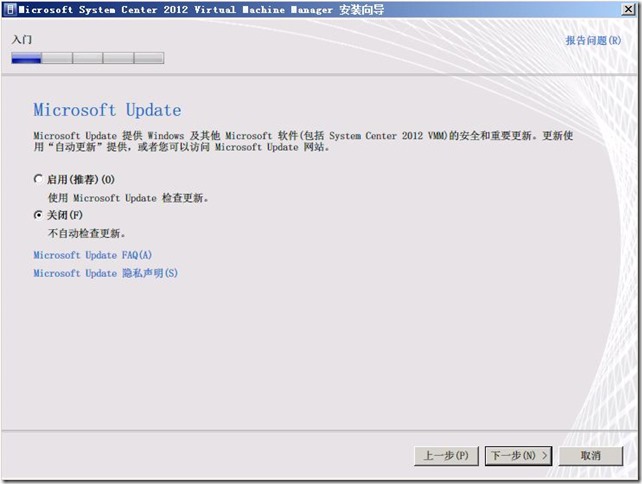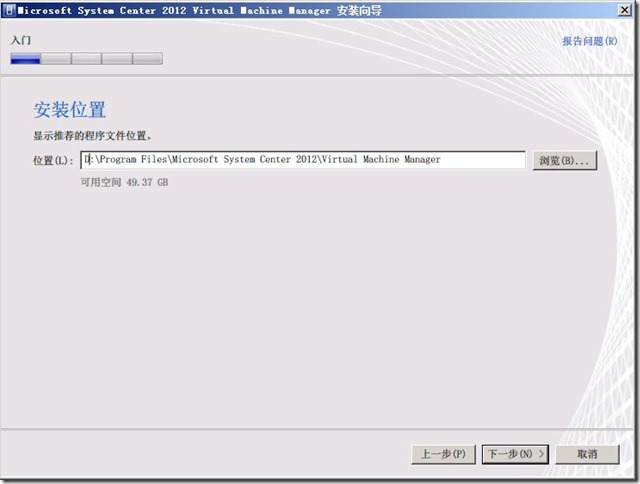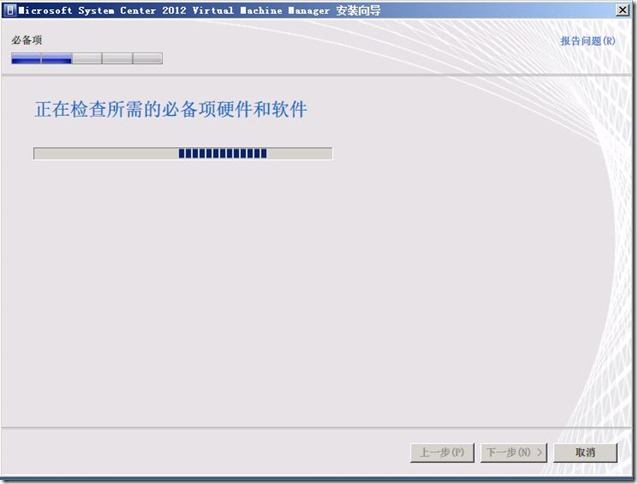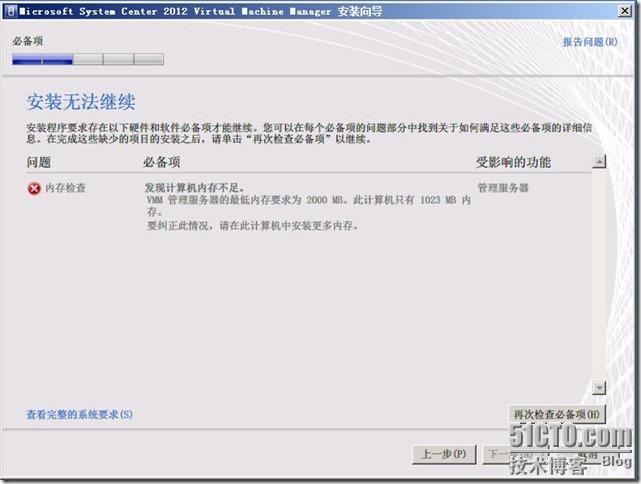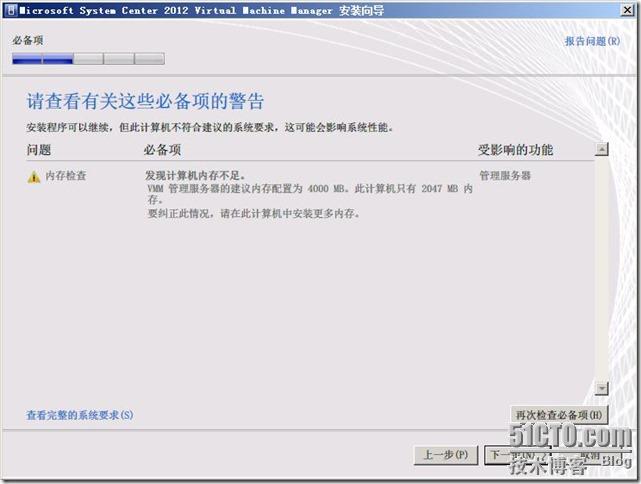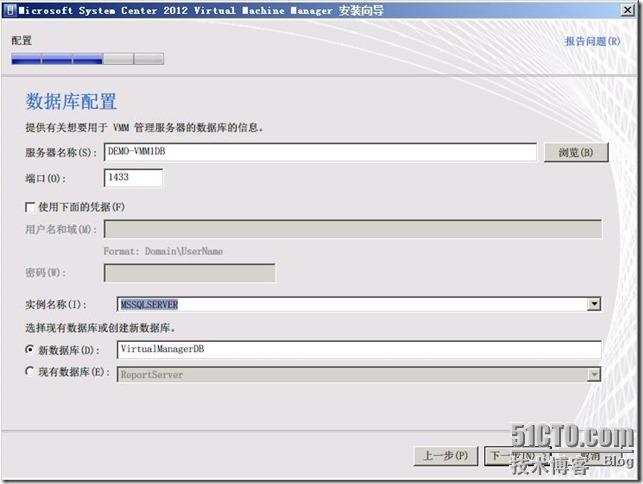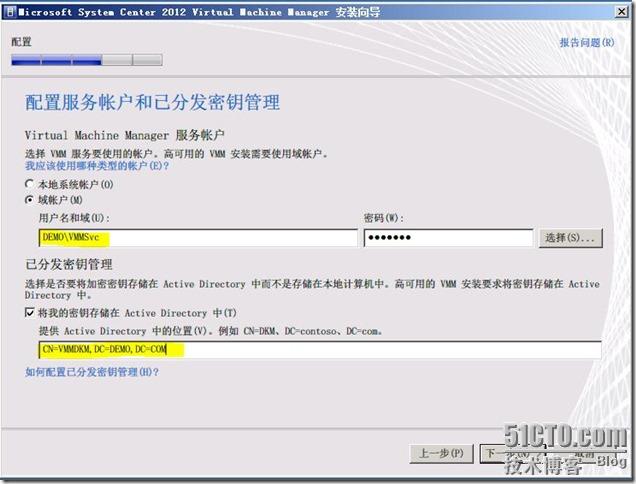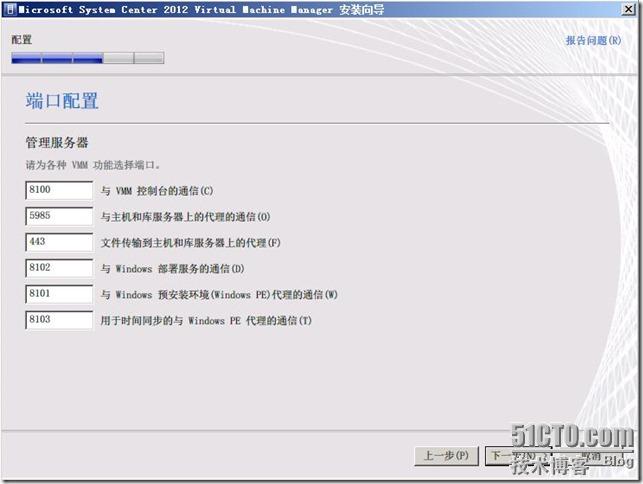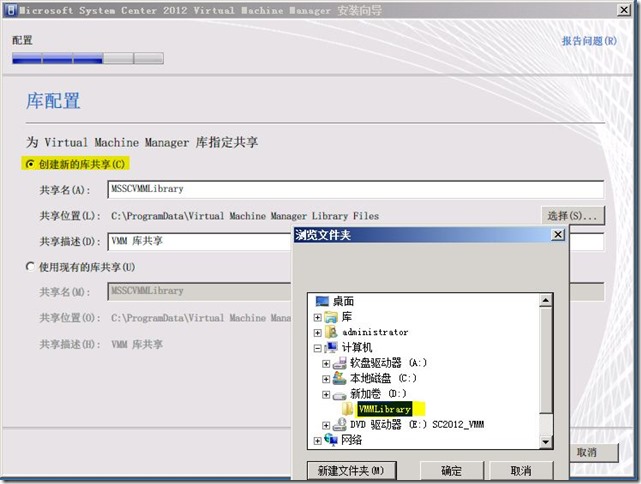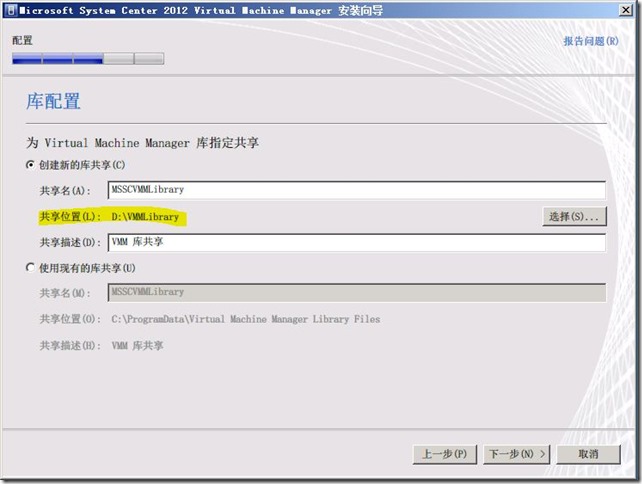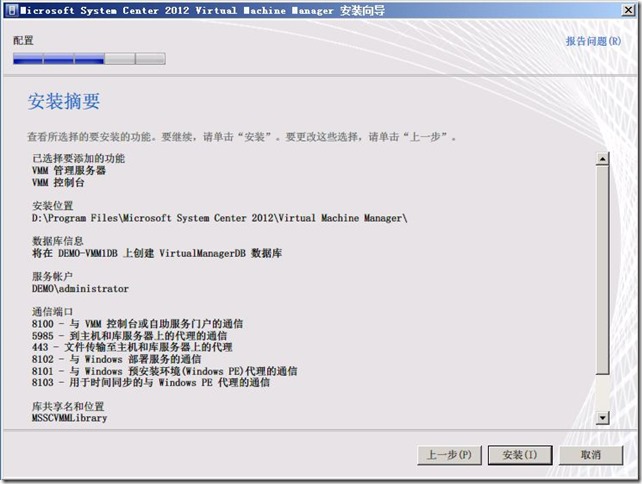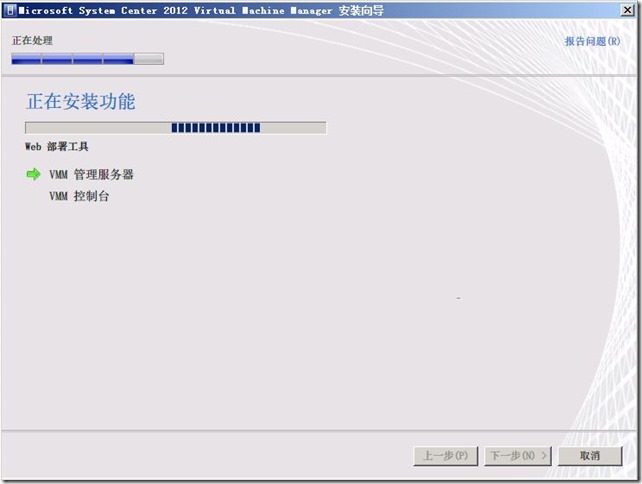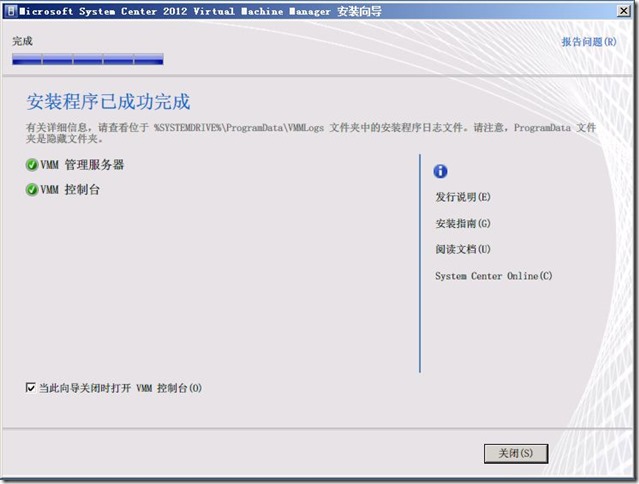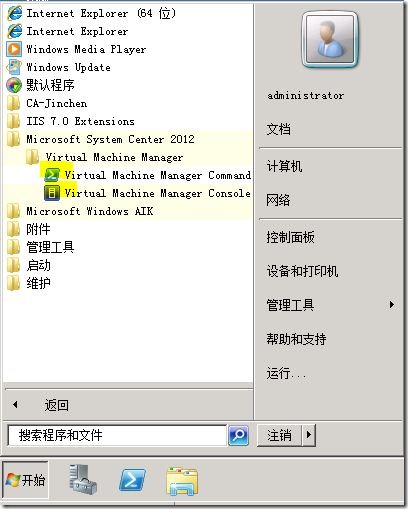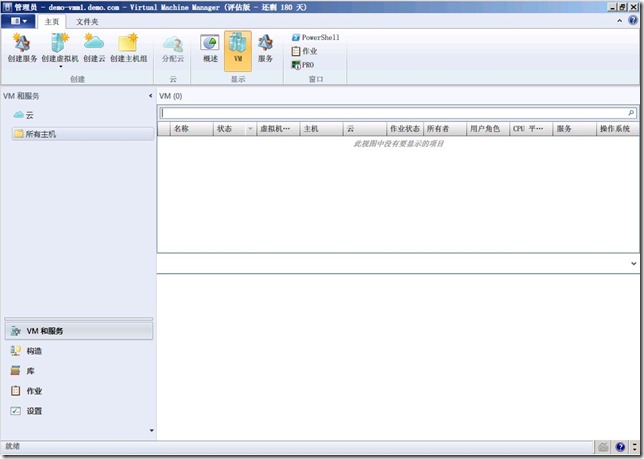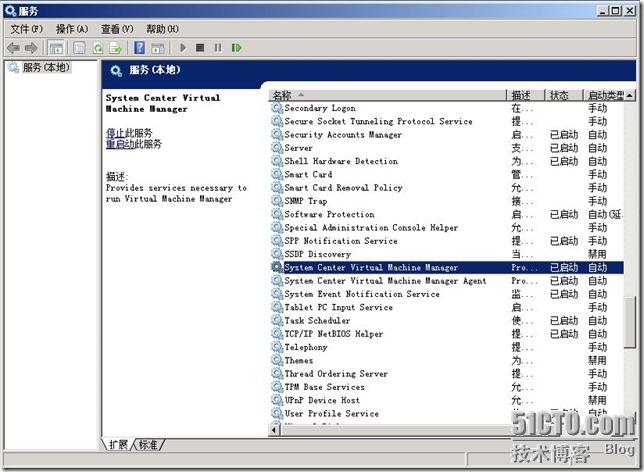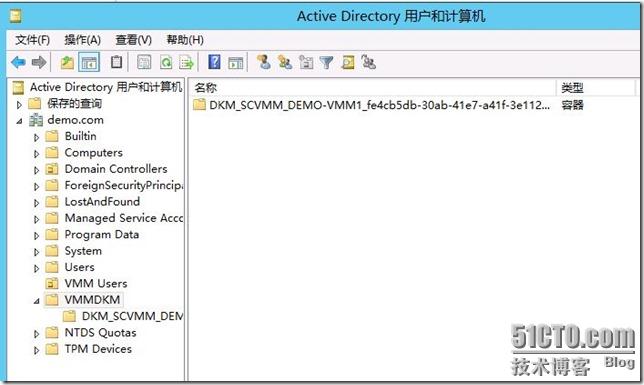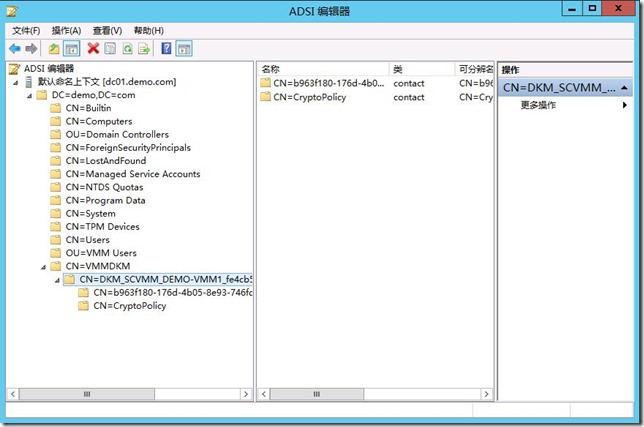源地址:http://543925535.blog.51cto.com/639838/1112234
================================================================
在上一篇文章中,我们为SCVMM2012的部署准备了充分的先决条件,下面来说说如何部署SCVMM2012服务器和VMM控制台。
首先运行SCVMM2012的安装光盘,进入安装界面,选择“安装”,如图。
然后选择需要安装的功能,如图。
这里我选择安装“vmm管理服务器”和“vmm控制台”,如图。
然后进入产品注册界面,因为是评估软件的安装,所以我不输入密钥,直接下一步。
备注:评估版本的软件可以试用180天。
同意许可协议,如图。
选择不参加客户端体验计划,如图。
因为是评估环境,所以不选择检查更新,如图。
选择程序文件安装的位置,如图。
在安装之前,SCVMM安装程序会对当前的环境进行检查,以确定所有先决条件是否都满足,如图。
注意,必须为VMM服务器至少配置2G以上的内存,否则将无法进行安装,如图。
然后进入数据库配置页面,这里我选择使用远程SQL server数据库,如图。
数据库:demo-vmmdb
端口:1433
实例名称:MSSQLSERVER
VMM要使用并创建的数据库为:VirtualManagerDB
数据库配置完成后,进入“配置服务账户和已分发密钥管理”节目。
这里选择服务账户为我们之前在Ad中创建的域用户VMMSvc,如图。
注意:服务账户可以是普通域账户,但是必须加入到本地管理员组中。
同时我手动配置了已分发密钥的存储位置,这个位置是之前在Ad中创建的VMM专用的container,如图。
进入端口配置页面,这里我保持默认,如图。
然后进入库配置页面,为VMM服务器设置一个库,如图。
备注:VMM库可以存放虚拟机模版等文件。
在安装摘要界面,确定配置没有问题后,进行安装操作,如图。
正在安装,如图。
经过一段时间的等待之后,安装完成,如图所示。
在安装完成后,我们来检查一下安装是否正常。
首先在开始菜单中有相关的快捷方式,如图。
通过VMM控制台可以顺利连接到VMM,如图。
打开VMM服务器本地的服务管理器,可以看到VMM相关的服务,如图。
打开Ad用户和计算机以及ADSIEDIT编辑器,可以看到安装过程中创建的对象,如图。
至此,SCVMM2012管理服务器和控制台部署完成。
=